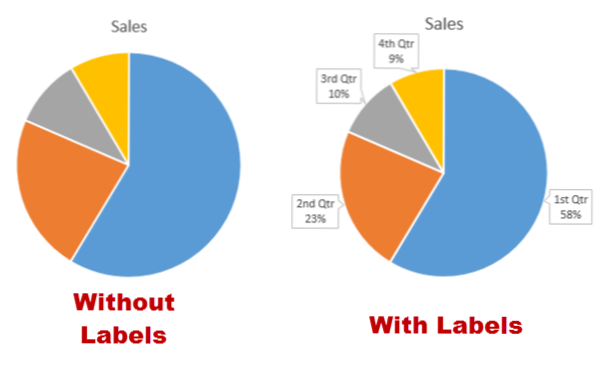
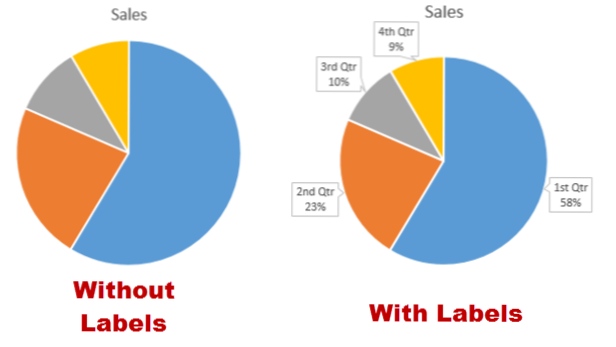
Wenn Sie ein Kreisdiagramm in ein Office-Programm einfügen, stellen Sie möglicherweise fest, dass die Datenbeschriftungen im Diagramm fehlen. Die fehlenden Daten machen es schwierig, herauszufinden, welcher Teil des Diagramms den größten Anteil hat. Glücklicherweise ist es möglich, die Datenbeschriftungen im Diagramm anzuzeigen. Dies funktioniert in PowerPoint, Excel oder jeder anderen Office-Anwendung, die Diagramme unterstützt.
An unserem Beispiel von zwei Kreisdiagrammen, eines ohne Beschriftungen und eines mit aktivierten Beschriftungen, können wir deutlich erkennen, dass das Diagramm, das Beschriftungen enthält, nützlicher ist. Es hilft dem Leser, den Anteil der Schnitte schnell zu vergleichen und den Trend anhand des Diagramms zu identifizieren. Um eine bessere Darstellung zu erreichen, wird empfohlen, Datenbeschriftungen in einem Kreisdiagramm anzuzeigen.
Dies wird normalerweise in Excel oder PowerPoint durchgeführt. Bei allen Office-Programmen, die Diagramme unterstützen, können Beschriftungen mit dieser Methode zugelassen werden.
1. Starten Sie Power Pointund öffnen Sie das Dokument, das Sie bearbeiten möchten.
2. Wenn Sie noch keinen Chart eingefügt haben, gehen Sie zu Einfügen Registerkarte in der Multifunktionsleiste und klicken Sie auf die Schaltfläche Diagramm Möglichkeit.

3. In der Diagramm Wählen Sie das Fenster aus Kuchen Diagrammoption aus der Liste auf der linken Seite. Wählen Sie anschließend den gewünschten Kreisdiagrammtyp auf der rechten Seite aus.

4. Nachdem das Diagramm in das Dokument eingefügt wurde, werden Sie feststellen, dass keine Datenbeschriftungen vorhanden sind. Um dieses Problem zu beheben, wählen Sie das Diagramm aus und klicken Sie auf Plus Klicken Sie auf die Schaltfläche in der Nähe des Begrenzungsrahmens des Diagramms auf der rechten Seite Datenaufkleber Möglichkeit.

5. Jetzt werden Datenbeschriftungen innerhalb der Diagrammscheiben angezeigt. Wenn das nicht ist, was Sie wollen, Sie können die Position der Etiketten ändern Klicken Sie auf das kleiner Pfeil neben Datenetiketten und wählen Sie eine der verfügbaren Optionen aus der Liste aus. Sie dürfen die Etiketten an der Center, Inside End oder Outside End des Diagramms, oder Sie können nur wählen Beste Passform das Programm die beste Position für Sie entscheiden zu lassen. Sie können den Mauszeiger über jede Option bewegen, um die Änderungen an den Beschriftungen in Echtzeit anzuzeigen.


